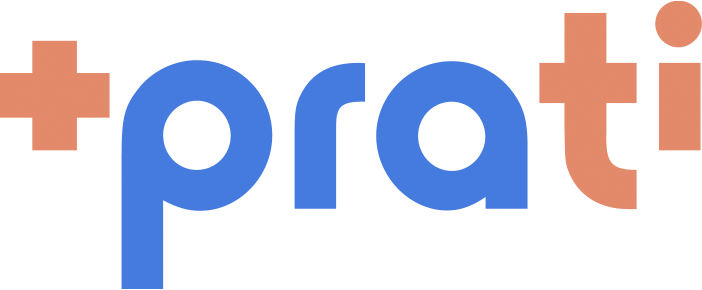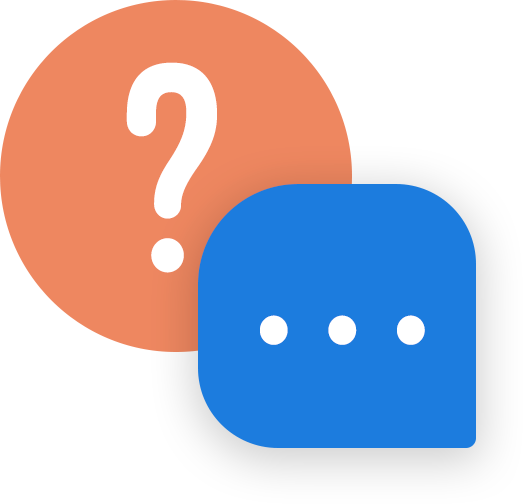Dentro dos tipos de ferramentas e tecnologias usadas para o processamento dos dados estão as de Visualização de Dados, uma forma acessível de se apresentar os dados para o público, ajudando a entender resultados, identificar problemas e também, encontrar soluções.
Uma das principais ferramentas de data visualization é o Power BI. De acordo com o site da Microsoft, podemos defini-lo como “uma coleção de serviços de software, aplicativos e conectores que trabalham juntos para transformar suas fontes de dados não relacionadas em informações coerentes, visualmente envolventes e interativas”.
O Power BI possui uma versão Desktop e uma versão online, conhecida como Serviço do Power BI. As diferenças entre as duas categorias podem ser vistas abaixo:
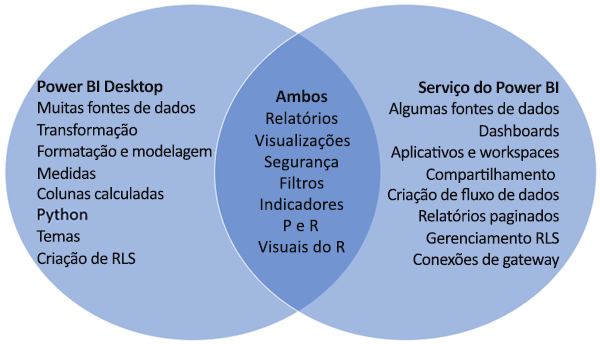
Para essa introdução ao Power BI será usada a sua versão Desktop e o seu download pode ser feito com este link. Após o download, basta executar o arquivo .exe e seguir os passos de instalação do programa.
Como base de dados iremos usar informações de avaliações de filmes feitas no portal IMDb, disponibilizada no Kaggle, e o arquivo que deve ser baixado é o ‘IMDb movies.csv’.
Conhecendo a ferramenta
Inicialmente temos a interface principal da ferramenta. O Power BI conta com três abas principais, sendo possível a navegação entre elas através dos três ícones presentes à esquerda.
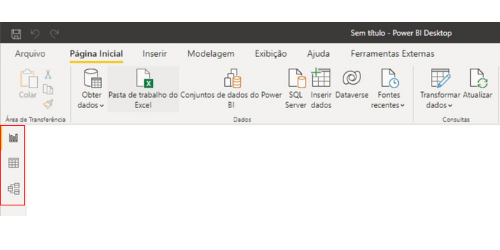
As três abas são divididas da seguinte maneira:
+++ Relatório: onde são criados os relatórios com os diferentes visuais disponíveis.
+++ Dados: local onde é possível visualizar os dados importados.
+++ Modelo: mostra os relacionamentos entre as tabelas presentes na base de dados.
A aba de Relatórios conta com diversos espaços e o primeiro é aquele que mais nos chama a atenção, a grande área branca onde os relatórios serão criados. Dentro dela também temos a área Visualizações, que contém os diferentes tipos de visuais que podem ser usados na criação dos relatórios e as suas diferentes configurações. Por último temos os Campos, que nos fornece os dados que podem ser aplicados ao relatório.
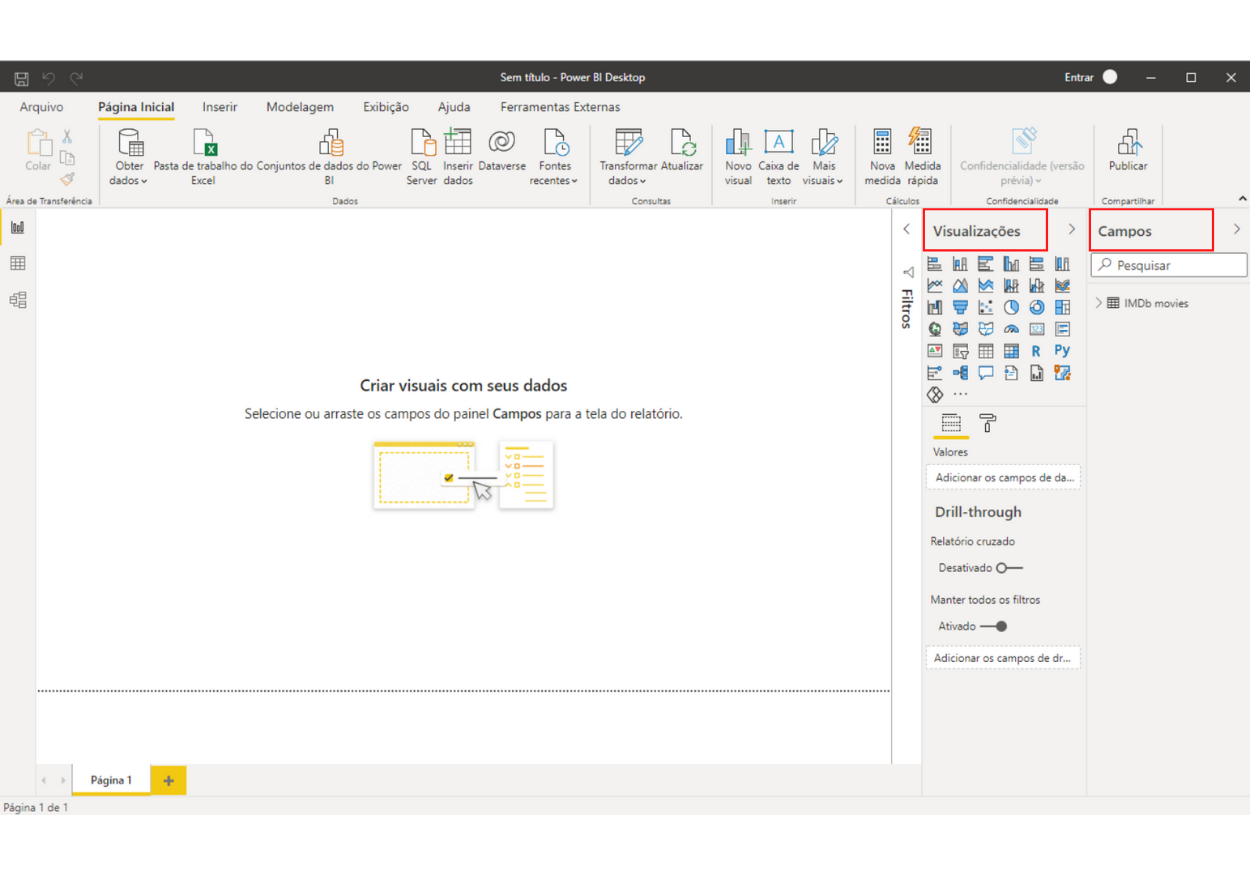
O relatório que será criado irá trazer análises focadas na quantidade de filmes por país e por gênero. Para isso serão usados três tipos de gráficos e alguns filtros, que irão ajudar na visualização dos dados.
Importando os dados
Para começarmos a mexer com o Power BI, primeiro precisamos importar os dados. Para isso, na Página Inicial, é necessário selecionar a opção Obter dados.
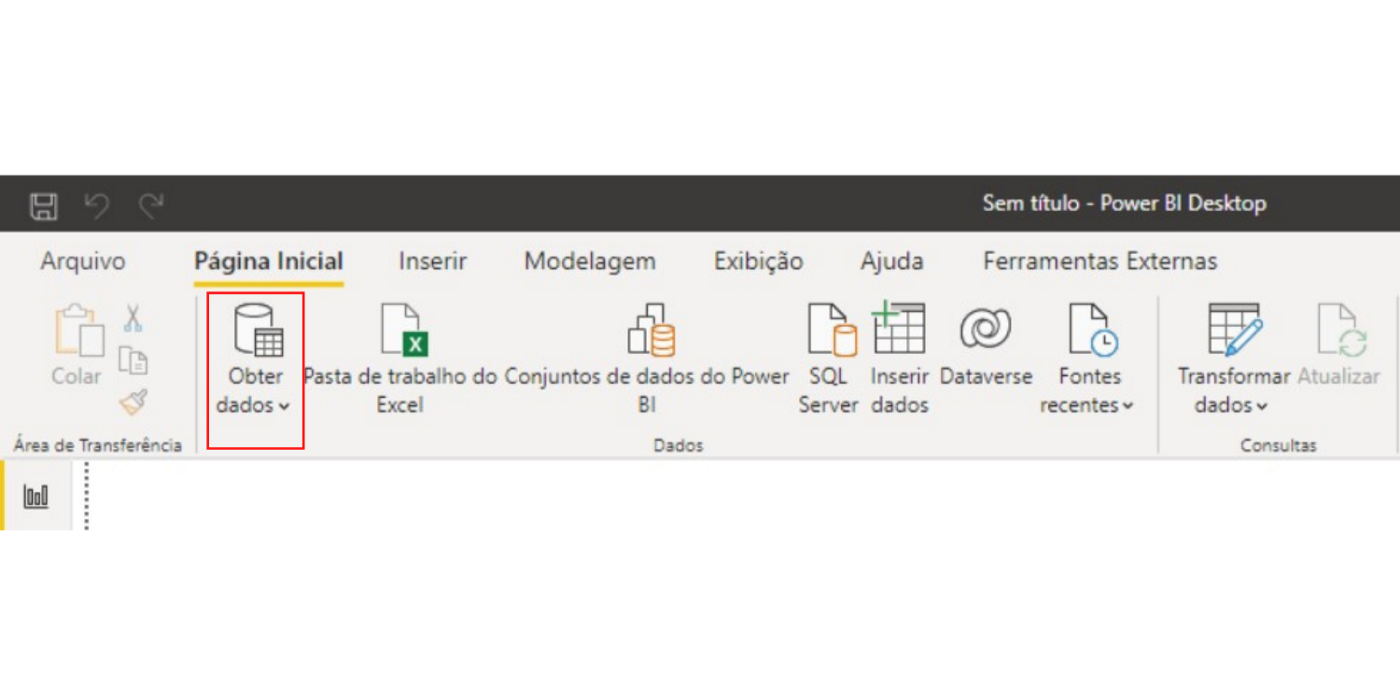
Irão aparecer diversas opções de fontes de dados e formatos de arquivos. Nós iremos selecionar a opção Texto/CSV e clicar em Conectar.
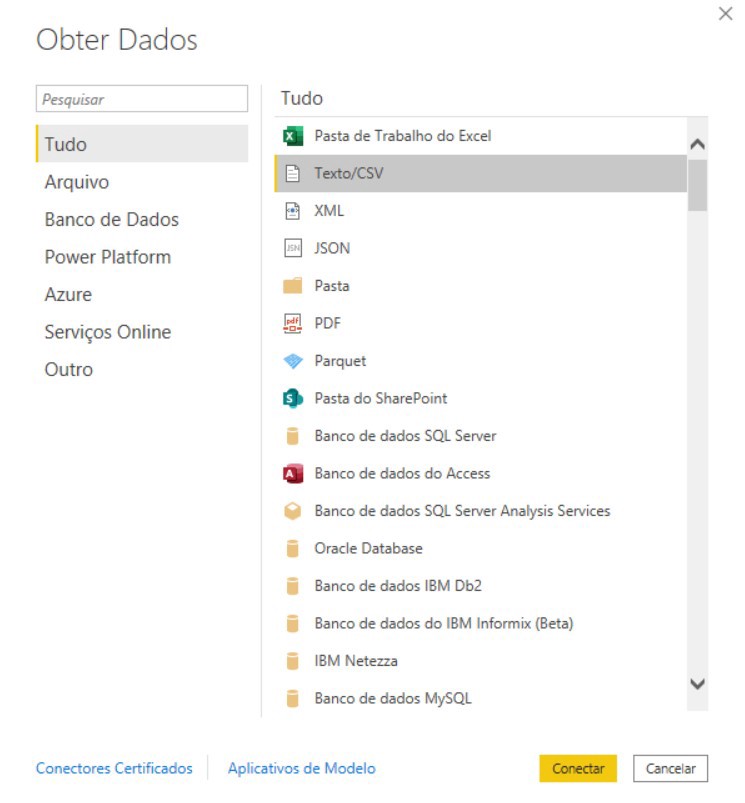
Com isso feito, podemos agora navegar até a pasta onde fizemos o download da base de dados e selecionar o arquivo ‘IMDb movies.csv’. O Power BI irá fazer a conexão e mostrará uma prévia dos dados importados.
Nesse momento são apresentadas algumas opções em relação aos dados. Podemos simplesmente carregar os dados, sem fazer qualquer modificação. Também é possível transformá-los, onde a ferramenta Power Query é aberta e alterações mais complexas podem ser feitas. E por último, podemos alterar algumas opções básicas, como a origem do arquivo e o delimitador da base de dados.
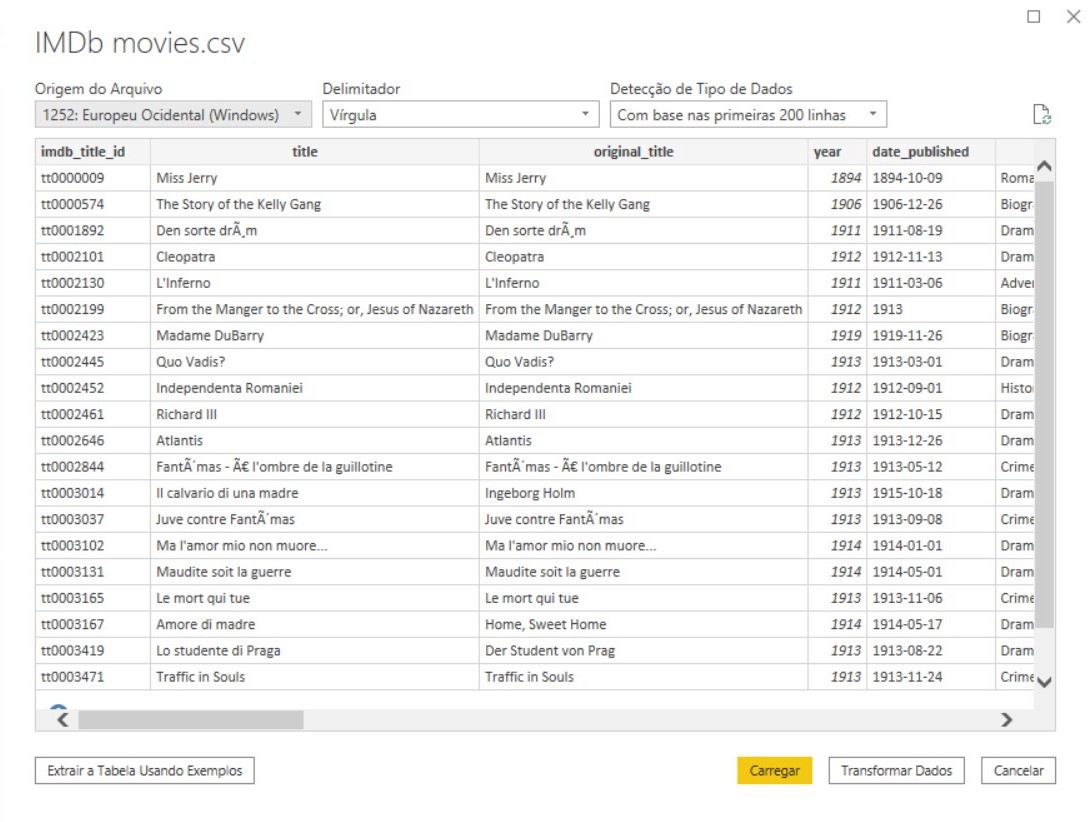
Se observarmos a prévia dos nossos dados importados, podemos ver que existem alguns caracteres indesejados. Para corrigir isso iremos somente alterar o campo Origem do Arquivo e selecionar a opção ‘65001: Unicode (UTF-8)’. Utilizamos essa opção pois as codificações baseadas em Unicode, como a UTF-8, oferecem suporte para vários idiomas e por isso identificam uma gama maior de caracteres e símbolos. Com esse problema fora do nosso caminho, podemos clicar em Carregar.
Com os dados carregados, poderíamos iniciar a criação do relatório, mas essa parte será vista mais pra frente. Mas, antes disso, aprenda sobre os relacionamentos entre tabelas e também sobre as abas de Dados e de Modelo dentro do Power BI no blog da ilegra!